Preciso desinstalar o AAM Registration Notifier no Mac? Você pode se preocupar depois de observar que o Notificador de atualizações do AAM está travando com frequência ou consumindo muitos recursos do sistema. A maioria dos usuários da Adobe não tem certeza se o arquivo é real e se devem tomar as precauções necessárias para evitar que ele seja executado. Outros usuários relataram que um problema de inicialização envolvendo AAM Updates Notifier.exe ocorre a cada reinicialização do sistema.
Essas suspeitas são bem fundamentadas porque certos aplicativos maliciosos são conhecidos por se esconderem como processos confiáveis para evitar a detecção. Como um processo cujo único objetivo é informar os usuários sobre novas atualizações, mantê-lo por perto pode não valer a pena.
Conteúdo: Parte 1. Posso excluir o AAM Registration Notifier? Parte 2. Como eu desativo o AAM Updater no Mac? Parte 3. Como faço para remover o notificador de registro de AAM do meu Mac?Parte 4. Conclusão
Parte 1. Posso excluir o AAM Registration Notifier?
Sim, você pode excluir o Notificador de Registro AAM se você não precisar mais dele, mas aqui vai um contexto para ajudar você a decidir:
O que é o AAM Registration Notifier?
O Notificador de Registro AAM é um processo em segundo plano relacionado aos produtos da Adobe, especificamente Gerenciador de aplicativos da Adobe (AAM). É usado para ajudar a gerenciar instalações, atualizações e licenciamento de software Adobe. Este notificador geralmente é executado na inicialização e envia lembretes para registrar seus produtos Adobe.
É seguro excluir?
- Se você não usa o software Adobe: Se você desinstalou todos os programas da Adobe ou não os utiliza mais, é seguro excluir o AAM Registration Notifier, pois ele não afetará seu sistema.
- Se você ainda usa software Adobe: Excluir o notificador pode interromper os prompts de registro e licenciamento, mas não afetará a funcionalidade principal dos programas da Adobe. No entanto, pode causar pequenos problemas com atualizações automáticas ou verificação de licença.
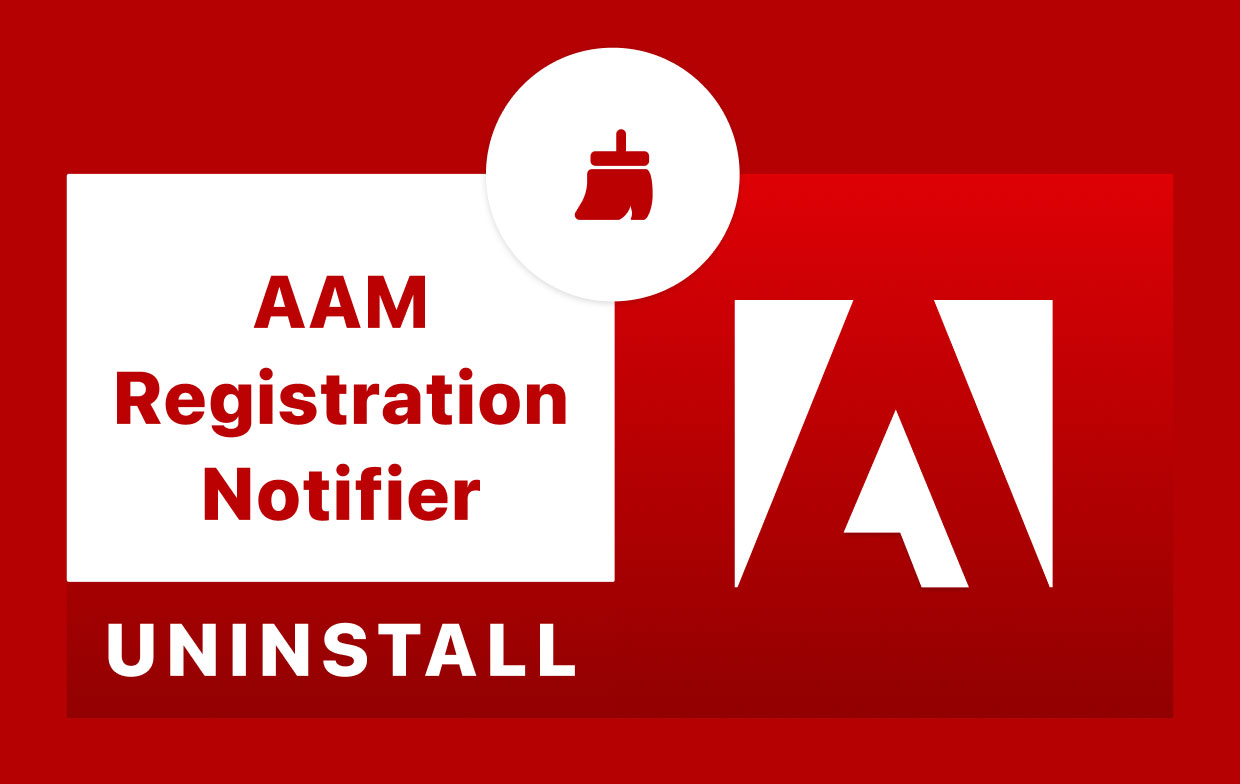
O Creative Suite instala vários aplicativos em execução em segundo plano, como verificadores de atualização e sincronização de núcleo. Ele pode ser o culpado por monopolizar 100% da CPU e esgotar a bateria. Atualizar manualmente ajuda você a ter mais controle de qual aplicativo deseja atualizar e evitar aplicativos que não usa. Se você decidir removê-lo, mostraremos aqui como desinstalar o AAM Registration Notifier no Mac.
Parte 2. Como eu desativo o AAM Updater no Mac?
Você pode desativar o AAM Registration Notifier para uma solução rápida se não quiser mexer em outros aplicativos da Adobe. AAM.updaters pode ser encontrado em dois locais, um na Biblioteca de nível superior no disco rígido: /Library e o outro está na Biblioteca do usuário dentro da pasta pessoal (~/Library).
- Biblioteca de nível superior do disco rígido:
/Library
- Abra o Finder, vá para a Barra de Menu e clique em Ir para a Pasta.
- Digite o caminho da biblioteca de nível superior em seu disco rígido:
/Library/Launch Agents/com.adobe.AAM.Updater-1.0.plist
- A Biblioteca do Usuário na Pasta Pessoal:
~/Library
Acessar Pasta, digite o caminho abaixo e pressione o Entrar chave. ~/Library/Launch Agents/com.adobe.AAM.Updater-1.0.plist
Você pode precisar fornecer sua senha de administrador primeiro. Reinicie após a exclusão e acho que deve estar OK. Se você restaurar o AAM Registration Notifier e não quiser excluí-lo permanentemente, vá para a Lixeira, clique com o botão direito e selecione a opção Colocar de volta.
Parte 3. Como faço para remover o notificador de registro de AAM do meu Mac?
É possível desinstalar o AAM manualmente? Sim. Mas esteja avisado de que você precisaria lidar com certos hives essenciais, ocultos ou protegidos do sistema (por exemplo, a pasta Library do Mac) para desinstalar o aplicativo AAM.
Neste método, vamos atualizar o Adobe Creative Cloud para editar o AAM Registration Notifier.
- Vou ao Aplicações pasta e, em seguida, para o subdiretório Utilitários.
- Navegue até a pasta de arquivos AAM.
- Inicie o aplicativo e aguarde a conclusão da atualização.
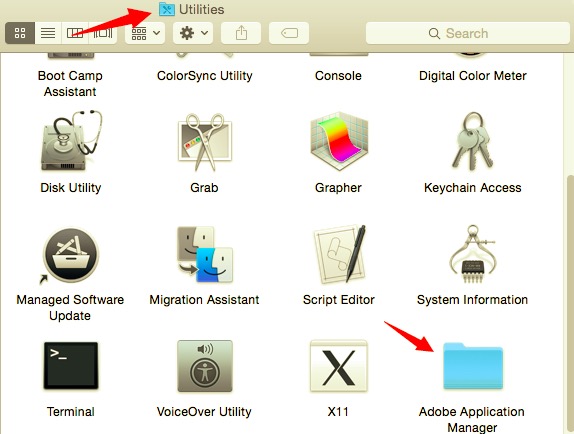
(Em alguns casos, pode ser necessário inserir sua senha do Mac para continuar.)
- Navegue até a pasta de arquivo principal listada abaixo e lançar PDapp.exe como o usuário administrador.
- Quando o alerta do UAC for exibido, clique no botão Sim.
- Espere que o processo termine
- Finalmente, Adobe Creative Cloud seria instalado em sua máquina. Este é outro método para se livrar do AAM. Se desejar obter menos alertas, você deve alterar o DEFINIÇÕES seção na seção "Preferências ...".
- Se ainda estiver insatisfeito com a Creative Cloud, use o monitor de atividade (encontrado no
/Applications/Utilities/pasta) selecione Creative Cloud e clique no botão "Sair do processo"no canto inferior esquerdo e, em seguida, clique em Forçar encerrar quando a caixa de diálogo for exibida.
E, se você encontrar algum erro durante esse processo, pode dar uma chance ao PowerMyMac.
A maneira mais rápida e fácil de desinstalar o AAM Registration Notifier no meu Mac
O método manual pode causar danos irreversíveis ao seu sistema. Se você não quiser arriscar travar sua máquina, você pode usar um desinstalador profissional de terceiros – PowerMyMac. Faz uma varredura inteligente em seu Mac e ajuda você desinstale aplicativos indesejados do seu Mac facilmente!
Com alguns cliques simples, você ficará surpreso ao desinstalar o Notificador de Registro AAM no Mac tão facilmente, enquanto libera espaço no disco rígido, protege seus dados e aumenta a velocidade do seu computador Mac.
Com apenas essas etapas simples, você pode desinstalar o AAM Registration Notifier ou qualquer outro aplicativo instalado no seu Mac:
- Clique Desinstalador de aplicativos e imprensa SCAN para permitir que ele verifique todos os aplicativos que já foram instalados no seu Mac.
- Quando o processo de digitalização for concluído, uma lista de todos os programas será exibida no lado esquerdo da tela de desinstalação. Localize seu aplicativo indesejado que, neste caso, é o Notificador de Registro AAM dessa lista ou apenas use a caixa Pesquisar no canto superior direito para localizá-lo rapidamente.
- Depois de selecionar AAM Registration Notifier, todos os seus arquivos associados serão exibidos no lado direito. Basta escolher o aplicativo e pressionar o LIMPO botão; O AAM Registration Notifier e todos os seus arquivos associados serão excluídos.
- Um "Limpeza Concluída"aparecerá uma janela pop-up, informando quantos arquivos foram removidos e quanto espaço agora está disponível em sua unidade.

Parte 4. Conclusão
Nesta postagem, mostramos como desinstalar o AAM Registration Notifier no Mac. Nosso guia é muito simples de seguir. Você também pode usá-lo para outros fins. Às vezes, o AAM Registration Notifier pode causar erros no seu computador, por isso você deve aprender como desinstalar o AAM Registration Notifier no Mac.
Recomendamos que você use PowerMyMac e seu módulo Uninstaller para fazer isso. É um programa fantástico que o ajudará a desinstalar um grande número de aplicativos do seu computador Mac para liberar mais espaço no seu dispositivo.



